วิธีสร้างโลโก้ใน Illustrator
เผยแพร่แล้ว: 2023-02-06บางครั้งการทำโลโก้บริษัทของคุณแบบ DIY นั้นไม่เพียงแต่จะมีราคาย่อมเยาเท่านั้น แต่ยังเพิ่มความสำคัญที่อยู่เบื้องหลังแบรนด์ของคุณอีกด้วย ไม่มีอะไรจะเติมเต็มได้ดีไปกว่าการสร้างโลโก้ตั้งแต่เริ่มต้น และเครื่องมือที่ได้รับความนิยมในอุตสาหกรรมการออกแบบโลโก้ก็คือ Adobe Illustrator เครื่องมือนี้เป็นตัวเลือกที่ยอดเยี่ยมเนื่องจาก มีโปรแกรมแก้ไขกราฟิกแบบเวกเตอร์ ซึ่งหมายความว่า โลโก้สามารถปรับขนาดได้และสามารถยืดออกได้ทุกขนาดโดยไม่ลดทอนคุณภาพ มาเริ่มกันเลย เราจะแนะนำคุณ เกี่ยวกับคำแนะนำทีละขั้นตอนในการสร้างโลโก้ใน Illustrator
วิธีสร้างเอกลักษณ์ของแบรนด์ของคุณ
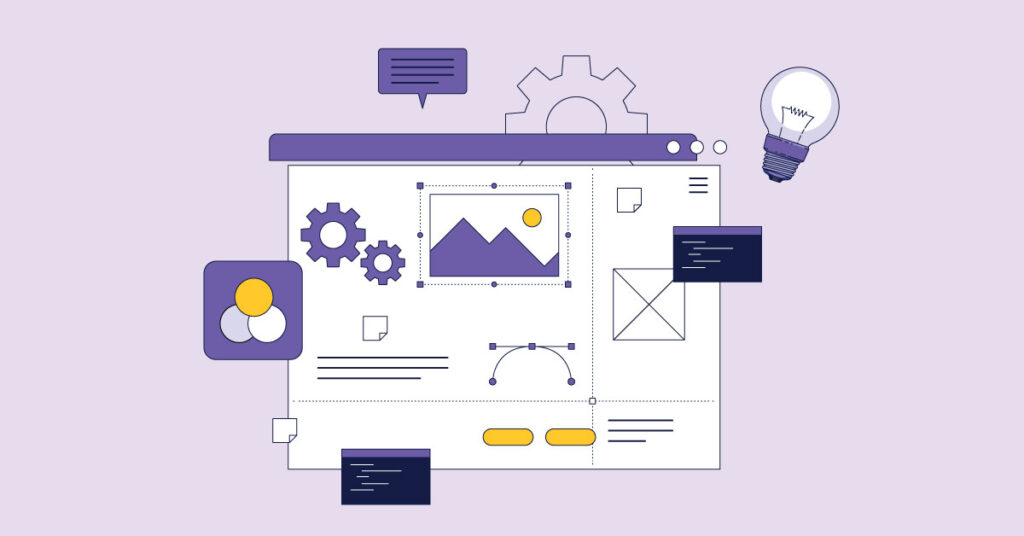
คุณต้องกำหนดเอกลักษณ์ของแบรนด์ก่อนสิ่งอื่นใด เอกลักษณ์ของแบรนด์ของคุณประกอบด้วยองค์ประกอบภาพที่ตรึงอยู่ในใจของกลุ่มเป้าหมาย เช่น สี รูปแบบตัวอักษร ไอคอน และการออกแบบ
คุณอาจต้องการนั่งลง คิดอย่างรอบคอบเกี่ยวกับกระบวนการนี้และดำเนินการด้วยตนเอง นี่คือวิธี:
1. เริ่มต้นด้วยการระบุรายละเอียดเกี่ยวกับแบรนด์ของคุณ
ใช้เวลาในการคิดภาพที่เหมาะสมสำหรับแบรนด์ของคุณ องค์ประกอบที่เอื้อต่อการสร้างเอกลักษณ์ของแบรนด์ ต้องสะท้อนถึงบุคลิก ภารกิจ หรือวิสัยทัศน์ของบริษัทของคุณ ถามตัวเองด้วยคำถามเหล่านี้:
- ทำไมคุณถึงสร้างแบรนด์ของคุณ?
- มูลค่าแบรนด์ของคุณคืออะไร?
- ใครคือกลุ่มเป้าหมายของคุณ?
- อะไรทำให้แบรนด์ของคุณมีเอกลักษณ์เฉพาะตัว?
- แบรนด์ของคุณแก้ไขจุดบกพร่องใดของลูกค้าได้บ้าง
- แบรนด์ของคุณมีแผนจะแก้ไข Pain point เหล่านั้นอย่างไร?
- สี ไอคอน แบบอักษร หรือรูปร่างใดที่สะท้อนคำตอบสำหรับคำถามเหล่านี้ได้ดีที่สุด
2. เขียนความคิดบนกระดาษ
แม้ว่าการใช้ดิจิทัลจะให้ประโยชน์ แต่การร่างแนวคิดโลโก้ของคุณบนกระดาษด้วยตนเองทำให้กระบวนการนี้มีความหมายมากขึ้น นั่นเป็นเพราะการวาดภาพบนกระดาษต้องใช้เวลามากขึ้นในการดำเนินการออกแบบ ดังนั้น คุณจึงควรพิจารณาองค์ประกอบการออกแบบโลโก้ให้มากขึ้น
เมื่อคุณใช้แนวคิดโลโก้ทั้งหมดหมดแล้ว ให้เลือกห้าอันดับแรกที่สอดคล้องกับแบรนด์ของคุณมากที่สุด
3. รับคำติชมจากเพื่อนและเพื่อนร่วมงาน
ไม่ว่าคุณกำลังออกแบบโลโก้สำหรับตัวคุณเองหรือผู้อื่น การรับฟังความคิดเห็นสามารถบอกได้ว่าคุณมาถูกทาง แล้ว ถามเพื่อนร่วมงาน ทีมการตลาด สมาชิก ลูกค้า หรือเพื่อนร่วมงานว่าแนวคิดโลโก้ของคุณแสดงถึงแบรนด์ของคุณได้ดีที่สุดหรือไม่ ขอคำแนะนำเกี่ยวกับสิ่งที่ควรเพิ่มหรือกำจัด
วิธีสร้างโลโก้ใน Illustrator: การเพิ่มข้อความ

คุณไม่จำเป็นต้องเป็นนักวาดภาพประกอบกราฟิกมืออาชีพเพื่อใช้ Adobe Illustrator ต่อไปนี้เป็นวิธีการเริ่มต้นสร้างโลโก้ใน Illustrator:
1. เปิดโปรแกรม Illustrator และสร้างไฟล์ใหม่
หากต้องการสร้างไฟล์ใหม่ ให้คลิก ไฟล์ จากนั้นคลิก ใหม่ ป้อนชื่อไฟล์ แล้วคลิก ตกลง ตรวจสอบให้แน่ใจว่าคุณได้เปิดใช้ ไม้บรรทัด เนื่องจากจะทำให้คุณสามารถเพิ่มเส้นบอกแนวไปยังอาร์ตบอร์ดของคุณได้ คุณสามารถคลิกและลากไม้บรรทัดได้โดยคลิก ดู ชี้เมาส์เหนือ ไม้บรรทัด แล้วคลิก แสดงไม้บรรทัด
คุณสามารถปรับอาร์ตบอร์ดตามขนาดแนวคิดโลโก้ของคุณได้ คลิก บันทึก
2. คลิกเครื่องมือข้อความ
หากต้องการเลือกแบบอักษร ให้คลิกไอคอนตัวอักษร “T” ในแถบเครื่องมือ
3. เลือกแบบอักษร
คลิกเมนูแบบเลื่อนลงที่ด้านบนของหน้าจอข้างตัวเลือก Character แล้วเลือกแบบอักษร จากนั้น เลือกรูปแบบของฟอนต์โดยคลิกที่เมนูแบบเลื่อนลงอันที่สอง เลือกระหว่างปกติ ตัวหนา ตัวเอียง ฯลฯ
4. พิมพ์ข้อความโลโก้
คลิกตำแหน่งที่คุณต้องการเพิ่มข้อความลงในอาร์ตบอร์ดโดยเพิ่มเคอร์เซอร์ข้อความ พิมพ์ข้อความและใช้กล่องข้อความแยกต่างหาก โดยเฉพาะถ้าคุณวางแผนที่จะเพิ่มสีหรือขนาดต่างๆ ให้กับข้อความของคุณ
5. ปรับบรรทัด ขนาด และระยะห่างของข้อความ
เน้นข้อความโดยดับเบิลคลิก คลิกตัวเลือก อักขระ ที่ด้านบนเพื่อแสดงตัวเลือกการปรับอักขระ ปรับต่อไปนี้จนกว่าคุณจะพอใจกับตัวพิมพ์:
- ขนาดตัวอักษร
- การจัดช่องไฟ
- เป็นผู้นำ
- การติดตาม
- มาตราส่วนแนวตั้ง
- ระดับแนวนอน
ต่อไปนี้เป็นคำแนะนำโดยย่อเกี่ยวกับการใช้แบบอักษรที่มีประสิทธิภาพ

6. เปลี่ยนข้อความให้เป็นกราฟิกแบบเวกเตอร์
ตรวจสอบให้แน่ใจว่าข้อความอยู่ในรูปแบบเวกเตอร์ ไม่ใช่วัตถุข้อความ คุณจะไม่สามารถแก้ไขข้อความได้หลังจากทำให้เป็นเวกเตอร์แล้ว ดังนั้นตรวจสอบให้แน่ใจว่าคุณออกแบบข้อความเสร็จแล้วก่อนที่จะทำให้ฟอนต์เป็นเวกเตอร์
คลิกเครื่องมือการเลือกที่ด้านซ้ายบนของแถบเครื่องมือ แล้วคลิกข้อความที่คุณต้องการทำให้เป็นเวกเตอร์ คลิก ประเภท และสุดท้าย คลิก สร้างเค้าร่าง
วิธีเพิ่มรูปทรงให้กับโลโก้ของคุณใน Illustrator
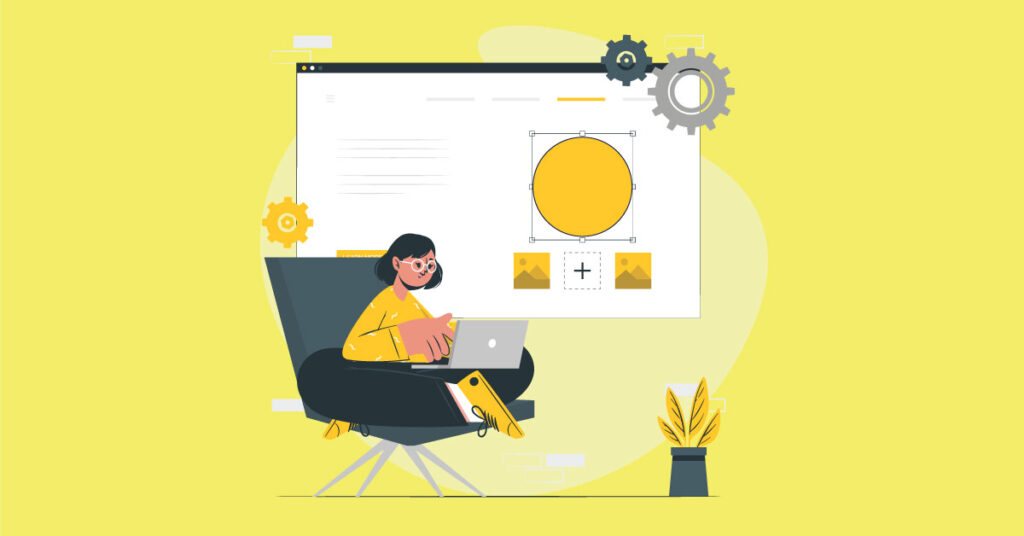
การ เพิ่มรูปทรงที่น่าดึงดูดสามารถช่วยให้โลโก้แตกต่าง ได้ ต่อไปนี้คือวิธีใช้รูปร่างเมื่อสร้างโลโก้ใน Illustrator
1. ใช้เครื่องมือรูปร่าง
คลิกไอคอนรูปสี่เหลี่ยมผืนผ้าในแถบเครื่องมือค้างไว้เพื่อเลือกและดูเครื่องมือรูปร่างอื่นๆ คลิกเครื่องมือรูปร่างเพื่อเลือกรูปร่างที่คุณต้องการ สร้างเลเยอร์ใน Illustrator เมื่อทำงานกับองค์ประกอบการออกแบบต่างๆ และใช้เครื่องมือปากกาสำหรับรูปทรงที่ซับซ้อนอื่นๆ
2. เพิ่มรูปทรงอย่างน้อยหนึ่งรูปทรงลงในอาร์ตบอร์ดของคุณ
คุณสามารถเพิ่มรูปร่างอย่างน้อยหนึ่งรูปร่างลงในอาร์ตบอร์ดของคุณได้โดยคลิกและลากเครื่องมือรูปร่าง เพิ่มรูปร่างอื่นแล้วเลือกทั้งสองรูปร่างเพื่อแก้ไขโดยคลิกเครื่องมือการเลือกในแถบเครื่องมือ
3. ใช้ Pathfinder เพื่อปรับเปลี่ยนรูปร่าง
เปิดไอคอน Pathfinder เพื่อปรับเปลี่ยนรูปร่าง ตัวเลือกนี้ช่วยให้คุณทำการปรับเปลี่ยนเหล่านี้ได้:
- รวมกัน
- ลบด้านหน้า
- ตัด
- ไม่รวม
ให้แน่ใจว่าคุณกด Hold ⇧ Shift เพื่อให้รูปร่างได้สัดส่วน นอกจากนี้ อย่าเพิ่งเพิ่มสีสันให้กับการออกแบบ
4. ปรับเส้นและเส้นโค้ง
หากต้องการปรับเส้นและเส้นโค้งของรูปร่าง ให้คลิกเครื่องมือ Direct Select ในแถบเครื่องมือ คุณสามารถย้ายมุมหรือขยายรูปร่างได้โดยคลิกและลากจุดสีขาวที่มุมและเส้น
วิธีเพิ่มสีให้กับโลโก้ของคุณใน Illustrator

ส่วนที่สนุกมาถึงแล้ว—เพิ่มสีสันและบันทึกโลโก้ของคุณ!
1. เพิ่มอาร์ตบอร์ดใหม่
คลิกไอคอนอาร์ตบอร์ดและไอคอนกระดาษขนาดเล็กที่มุมขวาล่างของตัวเลือกอาร์ตบอร์ด
2. คัดลอกและวางโลโก้ลงในอาร์ตบอร์ดใหม่
คลิกเครื่องมือการเลือกจากแถบเครื่องมือ จากนั้นคลิกและลากโลโก้ทั้งหมดลงในอาร์ตบอร์ดแรก คลิก แก้ไข แล้วคลิก คัดลอก
ไปที่อาร์ตบอร์ดที่สองแล้วคลิก แก้ไข คลิก วาง เพื่อวางโลโก้ทั้งหมดลงในอาร์ตบอร์ดที่สอง
3. เลือกรูปร่างที่คุณต้องการเพิ่มสี
คลิกเครื่องมือการเลือกจากแถบเครื่องมือ แล้วคลิกข้อความหรือรูปร่างที่คุณต้องการใส่สี
4. ใช้ตัวเลือกแถบสี
ใช้ตัวเลือกไลบรารี swatches เพื่อเลือกจากไลบรารี swatches ที่หลากหลาย ในการดำเนินการนี้ ให้คลิกเมนูแถบสีคล้ายตารางและไอคอนเมนูไลบรารีคล้ายโฟลเดอร์
เลือกไลบรารีสวอตช์จากเมนูแบบเลื่อนลงหรือเลือกโทนสีภายใต้เมนู สมุดสี
5. เลือกสี
คลิกสีเพื่อเปลี่ยนวัตถุที่เลือกจากอาร์ตบอร์ดของคุณ
วิธีบันทึกโลโก้ของคุณใน Illustrator
1. หากต้องการบันทึกโลโก้ใน Illustrator ให้คลิก ไฟล์ จากเมนูด้านบน คลิก บันทึกเป็น
2. เลือกประเภทไฟล์ “Illustrator EPS” จากเมนูแบบเลื่อนลงเพื่อบันทึกโลโก้ในรูปแบบเวกเตอร์ คุณยังสามารถบันทึกโลโก้ในรูปแบบ PDF หรือ SVG
3. คลิก บันทึก
บทสรุป
การสร้างโลโก้ใน Adobe Illustrator เป็นเรื่องง่าย โดยเฉพาะอย่างยิ่งหากคุณมีความคิดสร้างสรรค์ ทำตามขั้นตอนเหล่านี้ในการสร้างโลโก้ตั้งแต่เริ่มต้น หรือให้ผู้เชี่ยวชาญดำเนินการแทนคุณ
Penji สามารถสร้างโลโก้ของคุณได้ภายใน 24 ถึง 48 ชั่วโมง ในขณะที่คุณมุ่งเน้นไปที่แง่มุมธุรกิจและการดำเนินงานพื้นฐานอื่นๆ สิ่งที่คุณต้องทำคือส่งบรีฟการออกแบบและรอแบบร่างแรก
ลองส่งคำขอออกแบบโลโก้หรือการออกแบบแบรนด์และการตลาดไปที่ Penji โดยไม่มีความเสี่ยงเป็นเวลา 30 วัน ลงทะเบียน เพื่อรับการรับประกันคืนเงินภายใน 30 วัน
